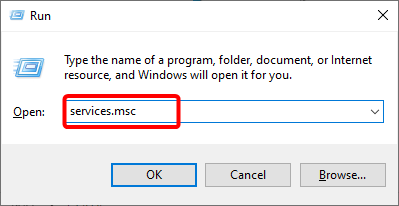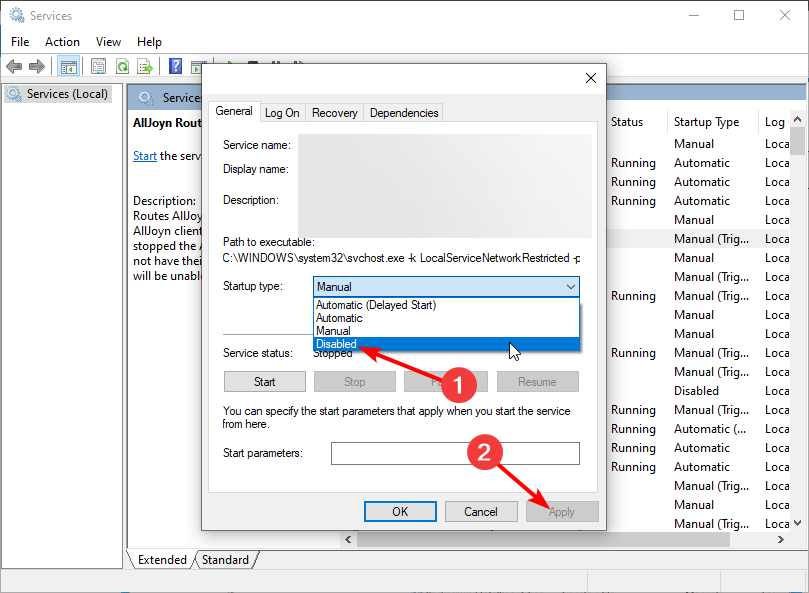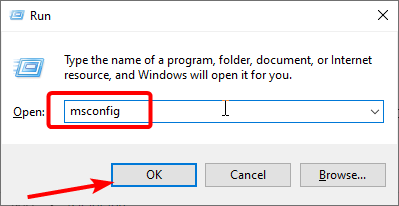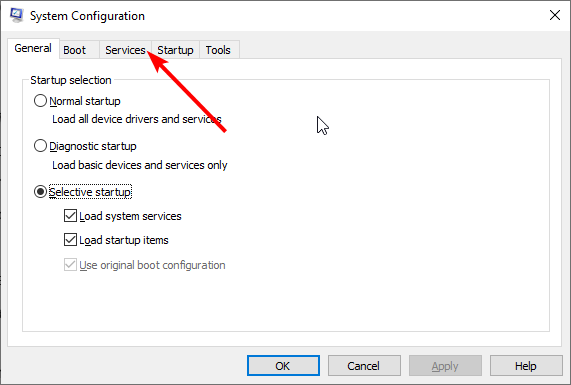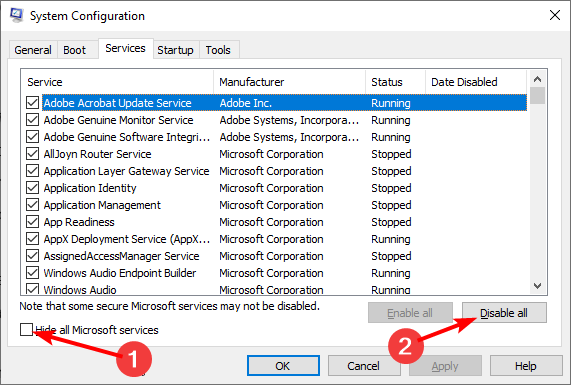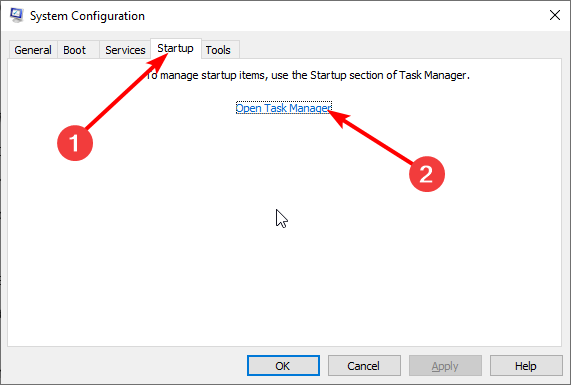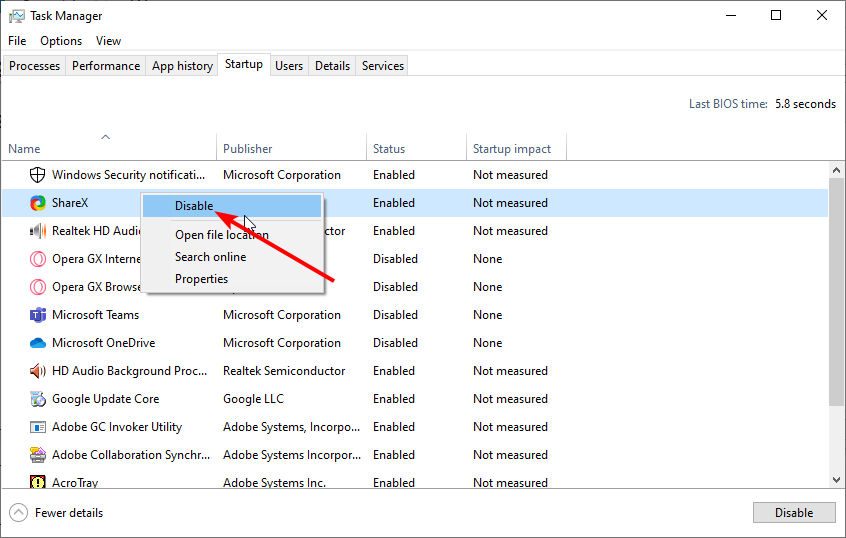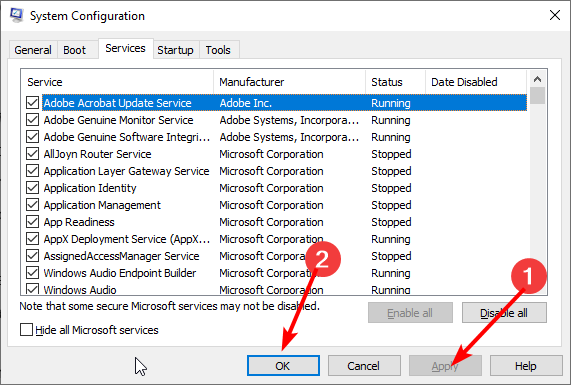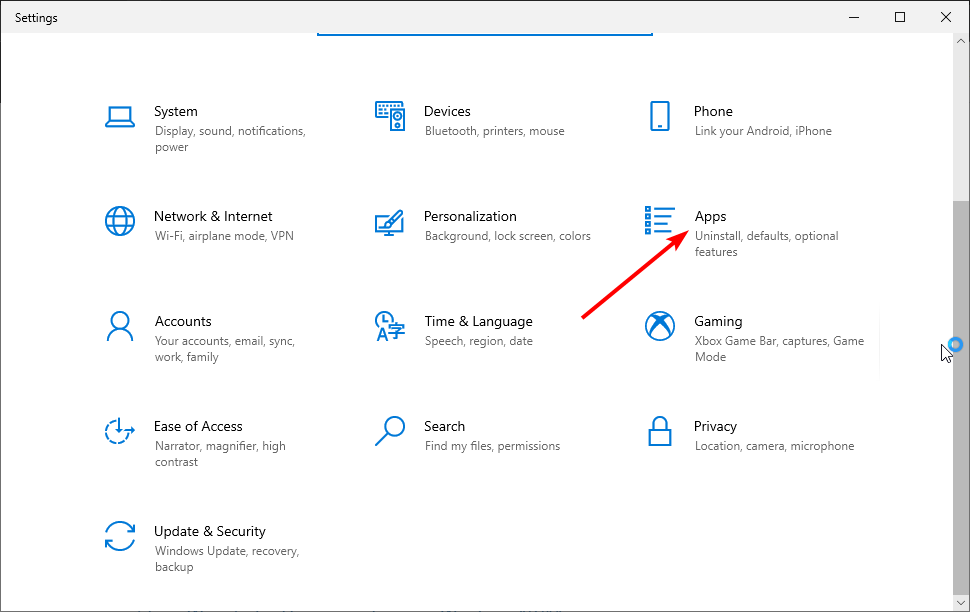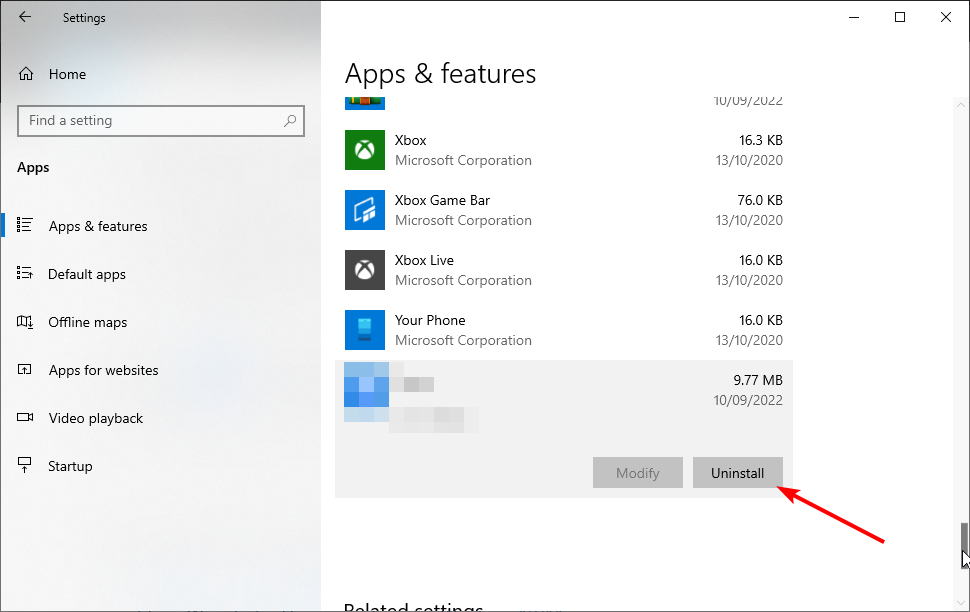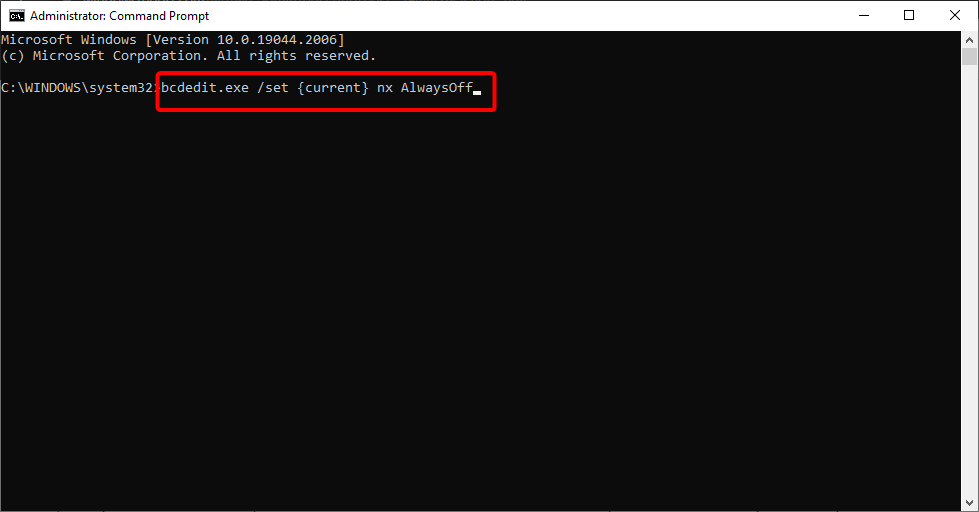3 Modi per Correggere l'Errore BEX64 in Windows 10/11
4 min. read
Published on
Key notes
- Il fastidioso errore BEX64 che vedi è spesso correlato ad app di terze parti schiacciate.
- Per risolverlo, elimina le app che interferiscono di terze parti, come descritto di seguito.
- Puoi anche disabilitare il servizio amBX, supponendo che tu tenda a giocare a GTA V e giochi simili.
- Il DEP potrebbe anche causare l’errore BEX64 explorer.exe in Windows 10, quindi dai un’occhiata al nostro suggerimento rapido su come risolverlo subito!
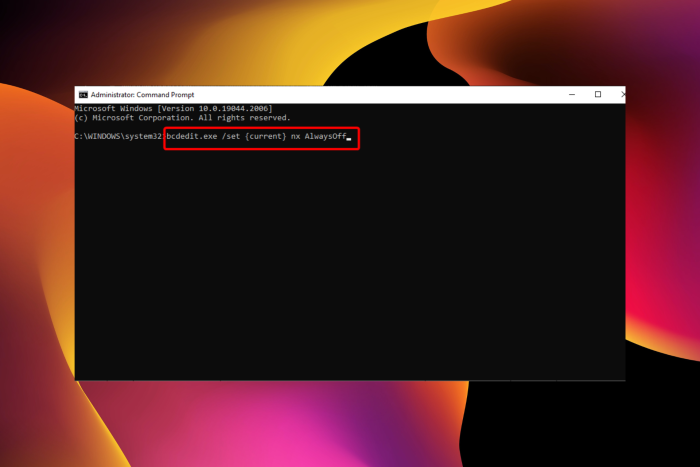
L’errore BEX64 è correlato a un arresto anomalo dell’app. Secondo alcuni utenti, l’errore si verifica in modo casuale, mentre altri lo riscontrano dopo aver eseguito un’attività impegnativa.
Questo è spesso il risultato di un conflitto tra due processi. Ad esempio, gli utenti hanno segnalato applicazioni come Teamviewer, MacType o Razer Synapse che causavano interferenze e avviavano BEX64.
Per quanto riguarda Windows, dovresti sapere che il Data Execution Prevention (DEP) a volte blocca l’applicazione che si blocca. Ciò potrebbe anche attivare l’errore e l’arresto anomalo denominato BEX64.
Ecco cosa sostiene un utente interessato sul forum di Microsoft:
Durante la riproduzione di Call of Duty: Black OPS 4, il gioco ha smesso di funzionare e ho ricevuto il messaggio Nome evento problema BEX64. Ho provato tante soluzioni per farlo funzionare (avvio pulito, avvio disabilitato, dep off – che non funziona per un’applicazione a 64 bit, impostazioni delle eccezioni del firewall di Windows su tutte per bo4, programma di aggiunta del pannello di controllo nVIDIA).
Come si può risolvere questo problema?
Supponendo che questa sia la tua domanda, prenditi il tuo tempo per leggere questo articolo e conoscere tre soluzioni efficienti che ti aiuteranno a risolvere definitivamente l’errore BEX64.
Cos’è BEX64?
BEX 64 è un errore che di solito appare quando Esplora file, un’app di terze parti o un gioco si blocca. Ciò può essere causato da processi in conflitto o da un’app problematica sul tuo PC.
Inoltre, può essere dovuto all’attivazione di alcune impostazioni errate sul tuo PC. Indipendentemente dalla causa, in questa guida abbiamo una soluzione dettagliata per aiutarti a risolverlo.
Come posso correggere l’errore BEX64?
1. Disabilitare il servizio amBX
- Premi il tasto Windows + R , digita services.msc nella casella Esegui e premi Invio .
- Navigare nell’elenco e fare clic con il tasto destro su amBX
- Scegli Proprietà dal nuovo menu.
- Fare clic sul menu a discesa prima di Tipo di avvio e selezionare Disabilitato .
- Infine, fai clic su Applica per salvare le modifiche.
Dopo aver eseguito ciascuno di questi passaggi, riavvia il computer. Avvia il gioco, causando l’errore BEX64 al termine dell’avvio.
Alcuni giochi, come GTA V, avranno problemi con il servizio amBX. Pertanto, disabilitare la funzione amBX dovrebbe prevenire l’errore.
2. Elimina le app che interferiscono di terze parti
2.1. Eseguire un avvio pulito
- Premi Windows + R , digita msconfig e fai clic sul pulsante OK .
- Fai clic sulla scheda Servizi in alto.
- Seleziona la casella Nascondi tutti i dispositivi Microsoft
- Ora fai clic sul pulsante Disabilita tutto .
- Fare clic sulla scheda Avvio in alto e selezionare Apri Task Manager .
- Fare clic con il pulsante destro del mouse su ciascuno dei processi nella scheda Avvio e selezionare Disabilita.
- Ora torna alla scheda Servizi e fai clic sul pulsante Applica , seguito da OK.
L’avvio pulito avvierà il sistema utilizzando solo i servizi Windows caricati e i programmi predefiniti necessari al funzionamento.
L’utilizzo dell’avvio pulito libererà inoltre la memoria del computer dal sistema e interromperà qualsiasi processo che possa causare l’errore BEX64.
2.2. Disinstalla i programmi difettosi
- Premi il tasto Windows + I per aprire Impostazioni.
- Seleziona l’opzione App.
- Seleziona l’app problematica e fai clic sul pulsante Disinstalla.
- Infine, segui le istruzioni visualizzate sullo schermo per completare il processo.
Se l’errore BEX64 si interrompe dopo l’avvio pulito, è possibile abilitare nuovamente i programmi disabilitati. Tuttavia, sarebbe utile riavviare il PC più volte per identificare il programma problematico.
Questa seconda fase della nostra soluzione ti consente di eliminare quel programma.
3. Disabilita la prevenzione dell’esecuzione dei dati (DEP)
- Premi il tasto Windows + S e digita cmd nella casella di ricerca.
- Fare clic sull’opzione Esegui come amministratore nel Prompt dei comandi .
- Premi Sì per concedere l’accesso amministrativo al Controllo dell’account utente (UAC) .
- Digita il comando seguente e premi Invio :
bcdedit.exe /set {current} nx AlwaysOff - Riavvia il computer e attendi il caricamento di Windows.
Dopo aver seguito questi passaggi, puoi riavviare l’app che causa questo errore BEX64 e vedere se è ancora lì.
Questa soluzione è essenziale perché Prevenzione esecuzione dati garantisce che non vengano eseguiti codici dannosi nel sistema operativo eseguendo controlli aggiuntivi sulla memoria del computer.
Sfortunatamente, alcuni giochi interagiscono con l’ambiente DEP a causa del modo in cui sono stati realizzati. Di conseguenza, questo avvierà l’errore BEX64 sul tuo computer.
Come posso correggere l’errore BEX64 su Windows 11?
L’errore BEX64 è un problema generale su tutti i sistemi Windows con cause simili. Se ricevi l’errore su Windows 11, può essere dovuto ad app difettose o programmi in conflitto.
Puoi risolvere efficacemente il problema utilizzando le soluzioni fornite in questa guida.
Se hai riscontrato l’errore BEX64 in Windows 10, dovresti sapere quanto è frustrante. Ma con le correzioni contenute in questa guida, ora dovrebbe essere storia.
Se riscontri altri problemi, ad esempio il tuo dispositivo ha riscontrato un problema e deve essere riavviato, consulta la nostra guida dettagliata su come risolverlo rapidamente.
Prova le nostre soluzioni consigliate e lascia un messaggio per dirci se ti sono state utili.